win10如何删掉桌面弹出广告 一招删除win10弹窗广告
更新时间:2021-06-07 14:48:00作者:mei
大家在上网时,有没有遇到过win10系统桌面总是弹出恼人的小广告,让人感到很疑惑,如果一次两次可以手动关闭掉,但是频繁的弹出会影响正常工作,那么有什么办法彻底删除桌面弹出广告?方法有的,今天分享一招具体操作方法。
具体方法如下:
1、首先我们电脑win图标,然后选择设置。
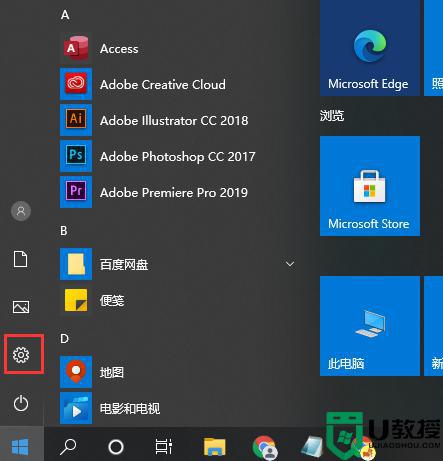
2、接着来到这个界面我们选择隐私选项。
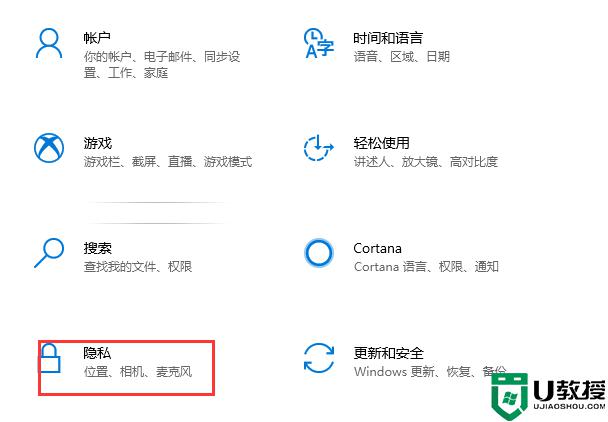
3、如图所示,直接关闭允许应用使用广告ID即可。

4、或者我们可以在点击设置选项之后,选择系统选项。
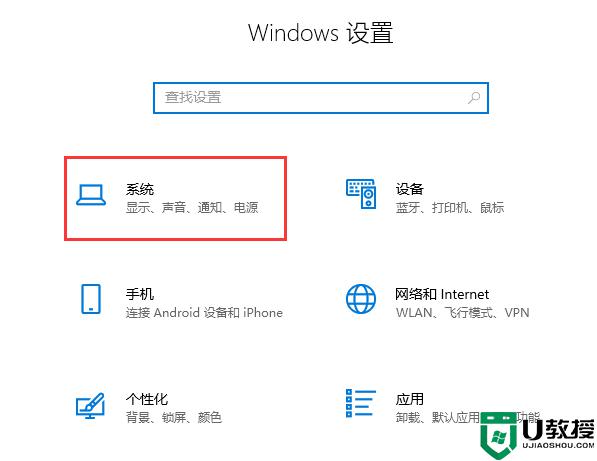
5、点击通知和操作,关闭通知目录下的[获取来自应用和其他发送者的通知]。
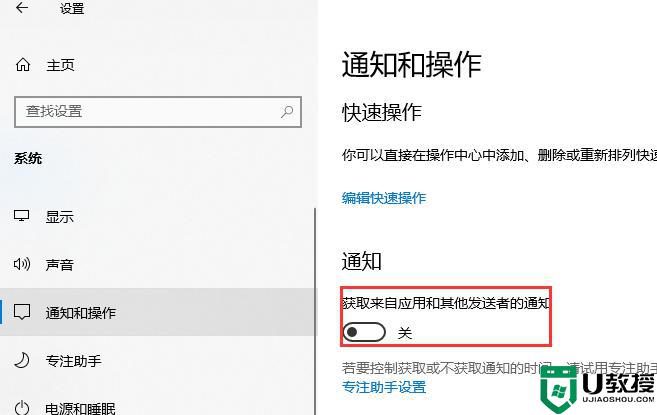
参考以上教程设置后,win10系统成功将桌面弹出广告删除了,从此和烦人的广告说拜拜!
win10如何删掉桌面弹出广告 一招删除win10弹窗广告相关教程
- win10如何去除广告弹窗 win10怎么清除广告弹窗
- win10桌面弹窗广告怎么永久清除 win10如何彻底清除桌面广告弹窗
- win10弹窗广告如何关闭 win10弹出广告怎么去除
- 如何彻底删除电脑弹窗广告win10 win10怎么删除电脑上的广告弹窗
- 屏蔽广告win10弹窗广告设置方法 win10怎么屏蔽弹出的广告
- Win7怎么永久关闭桌面弹出广告 Win7永久关闭桌面弹出广告的方法 系统之家
- 如何拦截电脑弹窗广告win10 win10怎样拦截电脑弹窗广告
- win10广告窗口关闭设置方法 win10广告弹出窗口怎么关掉
- win10怎么清理弹窗广告 win10永久去除弹窗广告的方法
- win10如何阻止弹窗广告 win10怎么阻止软件弹窗广告
- Win11如何替换dll文件 Win11替换dll文件的方法 系统之家
- Win10系统播放器无法正常运行怎么办 系统之家
- 李斌 蔚来手机进展顺利 一年内要换手机的用户可以等等 系统之家
- 数据显示特斯拉Cybertruck电动皮卡已预订超过160万辆 系统之家
- 小米智能生态新品预热 包括小米首款高性能桌面生产力产品 系统之家
- 微软建议索尼让第一方游戏首发加入 PS Plus 订阅库 从而与 XGP 竞争 系统之家
热门推荐
win10系统教程推荐
- 1 window10投屏步骤 windows10电脑如何投屏
- 2 Win10声音调节不了为什么 Win10无法调节声音的解决方案
- 3 怎样取消win10电脑开机密码 win10取消开机密码的方法步骤
- 4 win10关闭通知弹窗设置方法 win10怎么关闭弹窗通知
- 5 重装win10系统usb失灵怎么办 win10系统重装后usb失灵修复方法
- 6 win10免驱无线网卡无法识别怎么办 win10无法识别无线网卡免驱版处理方法
- 7 修复win10系统蓝屏提示system service exception错误方法
- 8 win10未分配磁盘合并设置方法 win10怎么把两个未分配磁盘合并
- 9 如何提高cf的fps值win10 win10 cf的fps低怎么办
- 10 win10锁屏不显示时间怎么办 win10锁屏没有显示时间处理方法

